↬ 04 ↫

Zeitmanagement:
Etwa 1-2 Stunden und ich bin geübt!
Schwierigkeitsstufe:
mittel-schwer
Graphikart:
Schrifteffekt
Ausgangsbild:

(nach Bearbeitung!)
Schritt 1:
Zuerst wählt ihr ein beliebiges Cover von euch aus, wieder im Format 512x800 oder ein Vielfaches der Größe!
Wählt in der Toolliste „Foto hinzufügen" und nehmt eine auf Phonto ein vorgeschriebenes Textelement. Also scheint auf einem weißen Papier/Bild/etc, es muss auf jeden Fall weiß sein, ansonsten geht es nicht, und dann euer Text in schwarz, ganz wichtig kein Grauton, sondern schwarz, weil es sonst ebenfalls später nicht gehen würde!
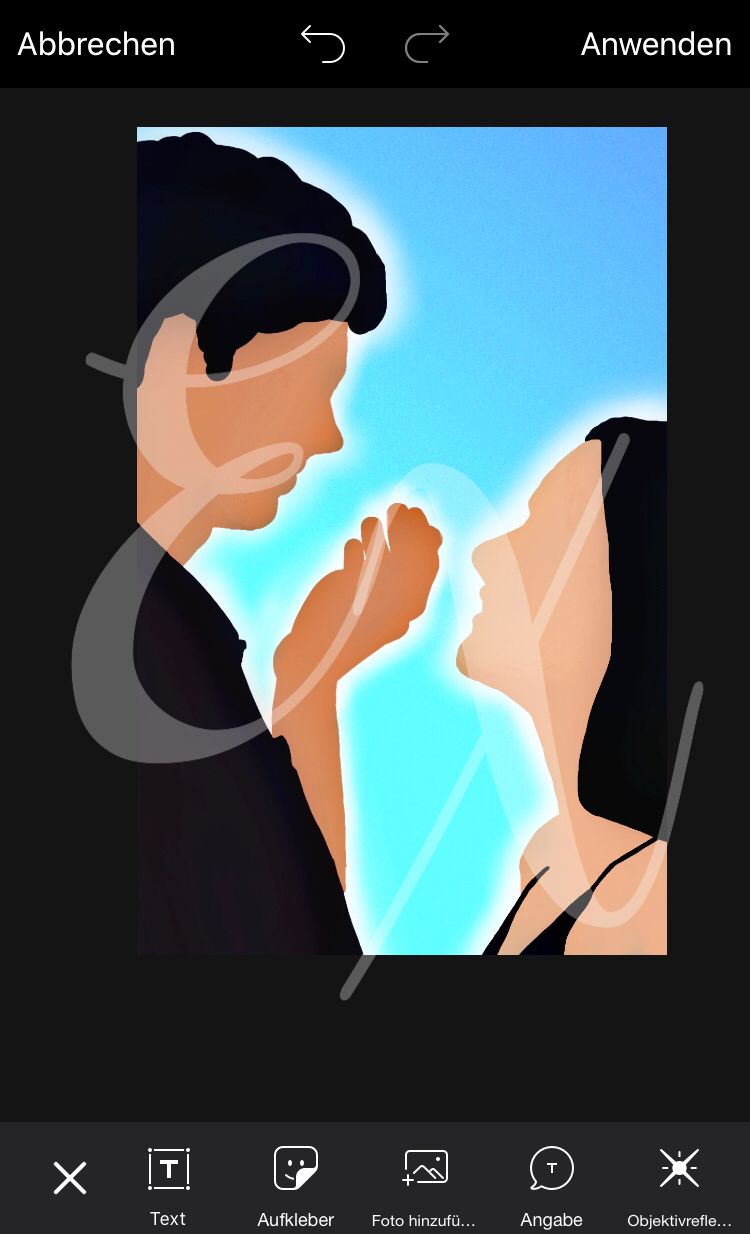
Schritt 2:
Zieht euer vorgeschriebenes auf das Cover, in die Größe, die ihr am Ende haben möchtet.
Im Bild seht ihr, wie groß es bei mir etwa war.
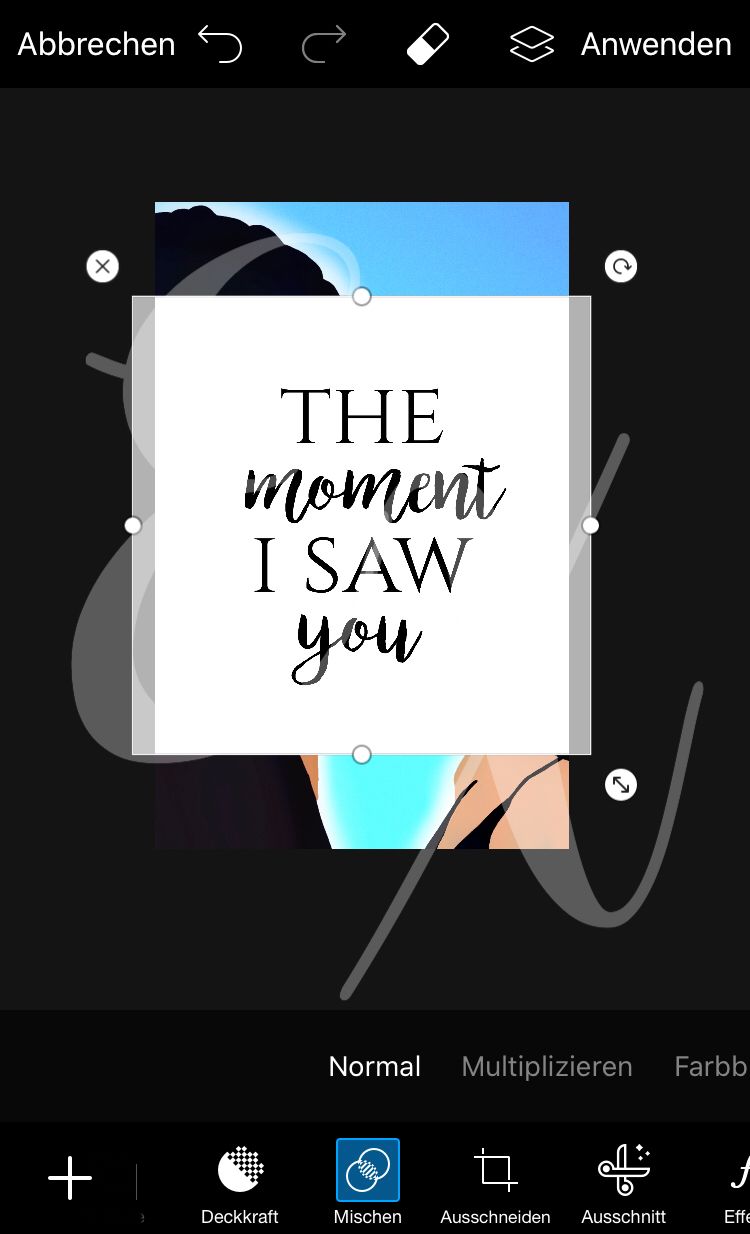
Schritt 3:
Um den ersten Schritt und zudem den Grundstein zu legen, wird das Bild gleich etwas bearbeitet, mit wenigen, aber zeitaufwendigen Schritten.
Nun, als erstes geht ihr auf „Mischen", wo ihr dann „Weiches Licht" wählt.
Wenn ihr es habt, sollte es etwa aussehen, wie in meinem Beispiel.
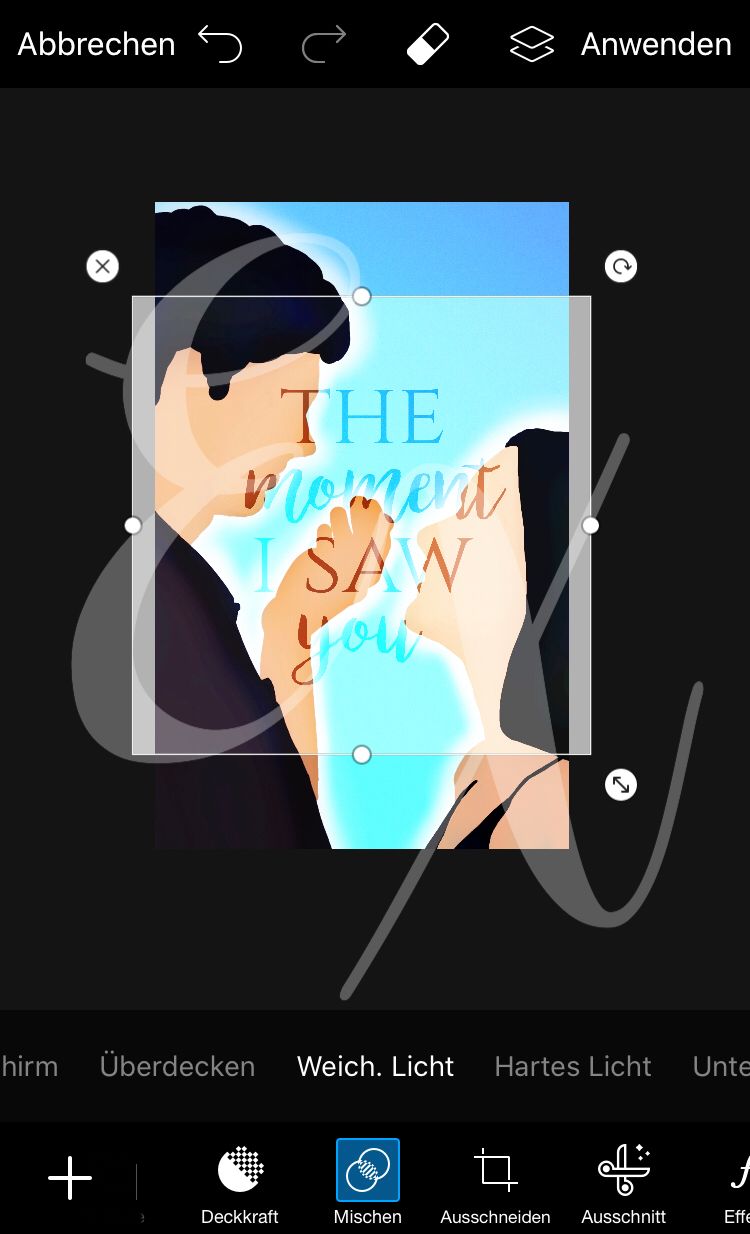
Schritt 4:
Weiter geht es, indem ihr das Symbol „Radiergummi" antippt, und dann mit Gefühl euren Pinsle einstellt. Wichtig ist hierbei die Deckkraft zu senken, stark zu senken, und nur leicht und grob um die Schrift zu radieren.
Ich musste zudem auch am Gesicht noch leicht das Bildelement wegradieren, da es alles heller gemacht hat. Wischt nicht den Textteil weg oder zur Abschwächung drüber, es sollte möglichst stark zu sehen sein, damit der 3D Effekt am Ende gut sichtbar ist.
Ihr könnt den Schritt ein bisschen verfolgen auf den nächsten zwei Bildern.
Wichtig ist, das ihr zwischen speichert, also bevor wir zum nächsten Schritt kommen.
Speichern einfach den Haken (links) betätigen und dann könnt ihr wieder auf „Bilder hinzufügen" gehen.
Sennes kann immer etwas schief gehen, das passiert mir auch immer wieder und dann kleine Zwischenspeicherungen erleichtern die Arbeit, indem ihr nicht mehr so viel „retten" möchtet.

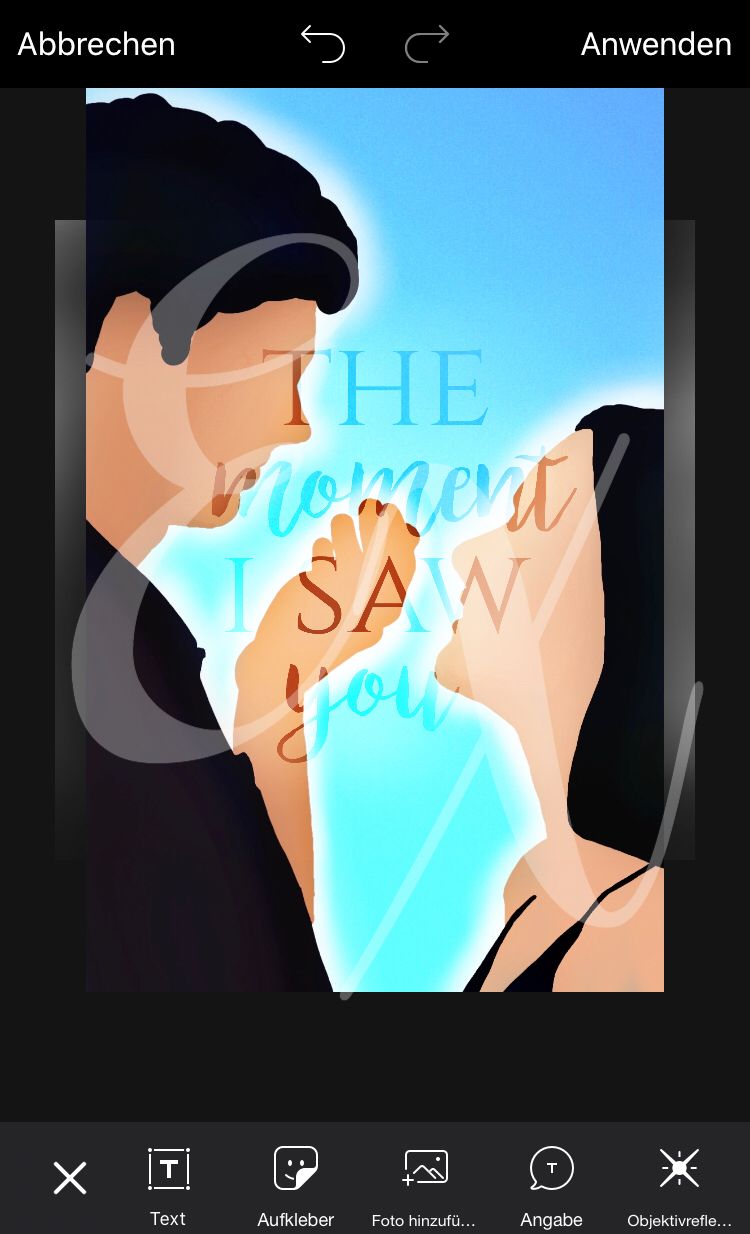
Schritt 5:
Da ihr jetzt wieder auf „Bilder hinzufügen" gegangen sind, wählt ihr den selben Text erneut aus. Um euch zu erleichtern, die richtige Größe zu erlangen, geht auf „Mischen" und dann auf „Multiplizieren".
Zieht euer Element aber nicht exakt gleich groß über das Bild.
Hier empfehle ich euch den Text von vorne rein Mittig zu setzten, um dann mehr Arbeit zu sparen.
Ihr könnt auch in meinem Beispiel euch an der Größe orientieren.
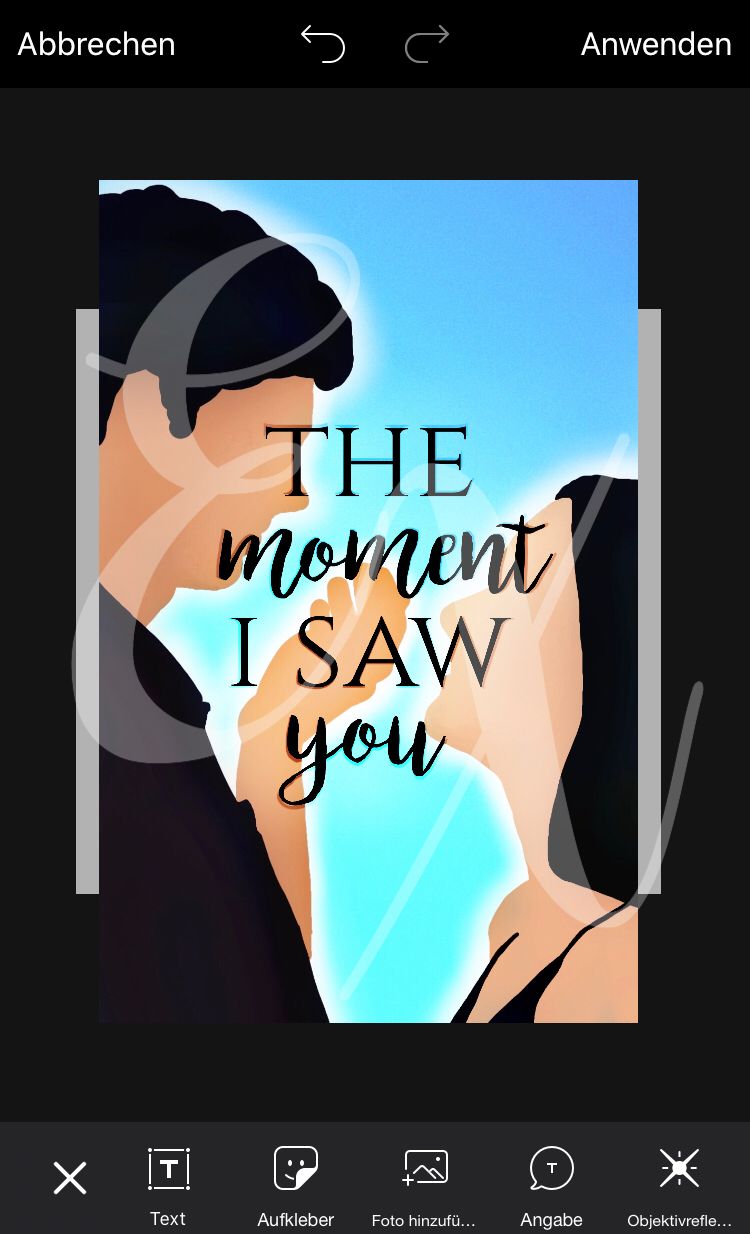
Schritt 6:
Nun wählt ihr da Bildelement so aus, das ihr es bearbeiten könnt, dann geht ihr auf „Effekte" und nehmt dann den Effekt, der sich bei „Färben" befindet, also der Effekt „Negativ". Hier ist es wichtig das euer Text wirklich ganz genau weiß-schwarz ist, wie bei mir. Es sollte keinen anderen Ton haben, da es sonst eventuell nicht geht.
Dann tippt ihr einmal auf „Anwenden".

Schritt 7:
So, ihr seid schon im richtigen Effekt, „Multiplizieren".
Jetzt werdet ihr mich wirklich hassen.
Ihr seht ja das der Hintergrund nun schwarz ist, aber seht ihr auch, das es schon 3D annimmt? Ja, klar!
Die schlechte Nachricht, ihr müsst nun wieder auf den „Radiergummi" gehen und es wieder entfernen, um nächsten Schritt näheres!

Schritt 8:
Wieder radieren. Und wieder einstellen.
Bei dem Pinsle die Deckkraft wieder senken.
Dann dürft ihr mal loslegen alles schwarze zu entfernen. Am besten erst grob außen herum und dann fein und möglichst sauber um die Schrift. Es darf auch gerne einen leicht schwarzen Schatten haben, der aber nicht zu stark zu sehen ist! Macht es nun am Besten wie es euch etwa gefällt.

Ich kann natürlich nicht sagen wie genau ihr es wegradieren müsst, da ihr einen anderen Hintergrund habt. Es kann auch sein das ihr einen anderen „Misch"-effekt nehmen müsst, da es bei euch sonst vielleicht nicht lesbar ist.
Aber bei mir ist es so eigentlich immer gegangen.
______________________
Das war auch schon der letzte Schritt, ich hoffe das ich all denen helfen konnte, die keine spezielle App für solche Schrifteffekte haben!
Es ist wird bald einen zweiten Teil geben, in dem ich euch zeige, wie ihr mit Grautönen, einen Metalliceffekt über eure Font legt.
Natürlich sieht es nicht so hochprofessionell aus, aber es ist eine gute Notlösung.
App dazu ist Phonto.
~ Layla
Das ist übrigens das Endcover mit Umschlag:

App:
PicsArt
Phonto
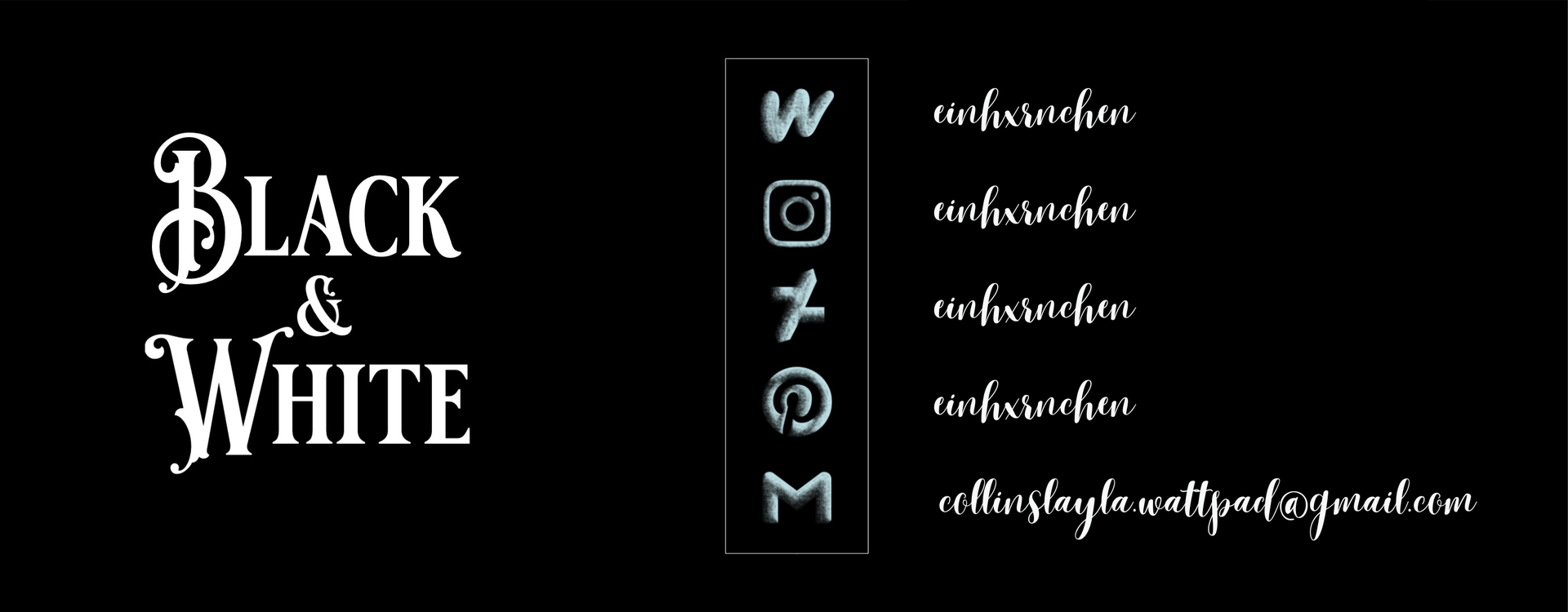

Bạn đang đọc truyện trên: Truyen2U.Com